Tempo de leitura: 1 minuto
Assista ao vídeo do tutorial clicando aqui :)
Aqui você aprenderá a baixar uma planilha em CSV na lista de registros. Na planilha aparecerá todos os registros que filtrou na lista de registros com suas devidas informações (cada linha da planilha é um registro diferente)
OBS: Antes de baixar o CSV, precisa utilizar os filtros para que no CSV apareçam apenas os registros que precisa. Caso não utilize os filtros, no CSV irão aparecer absolutamente todos os registros da plataforma. Clique aqui para entender como utilizar os filtros
Confira no gif abaixo ou o passo a passo logo em seguida
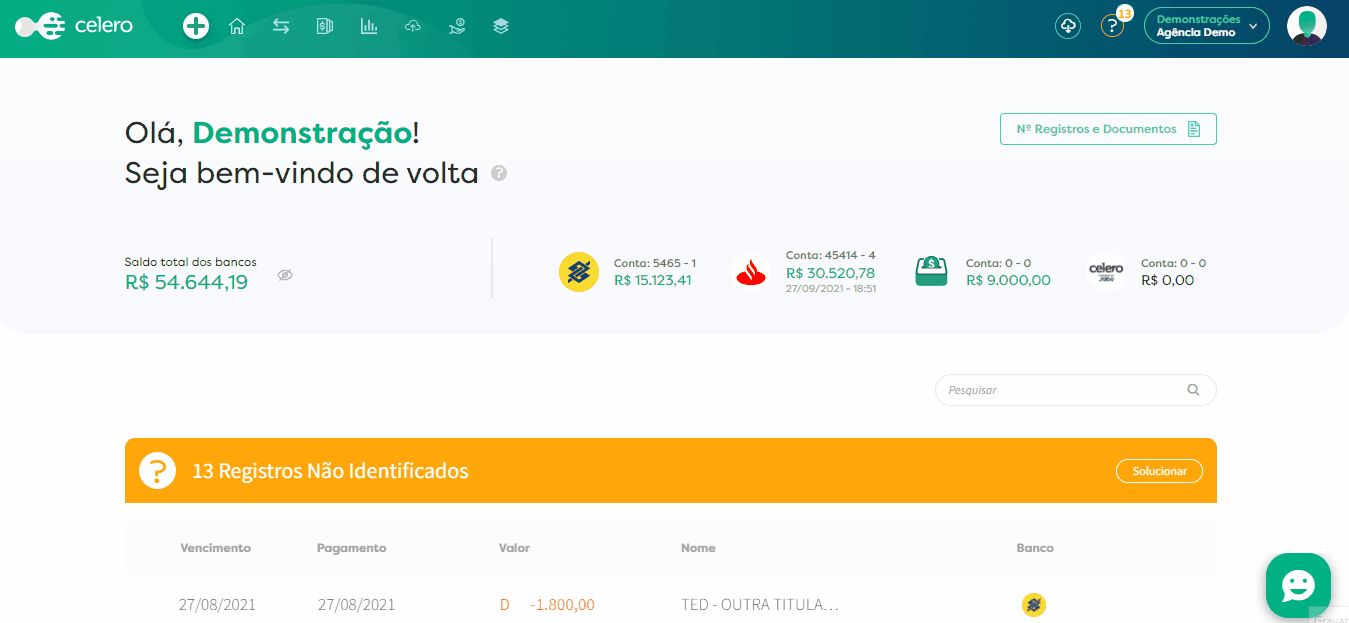
Siga o passo a passo descrito abaixo:
- Posicione o mouse no menu “Fluxo de Caixa” na parte superior da plataforma
- Depois, clique em “Lista de Registros”
- Aplique os filtros para que no CSV apareça apenas os registros que deseja (a não ser que queira uma planilha com absolutamente todos os registros existentes).
- Depois de aplicar os filtros, clique no ícone que possuí uma nuvem com uma seta virada para baixo:

- Logo em seguida, a plataforma te levará para o menu “Meus downloads''. Lá, estarão todos os downloads solicitados, inclusive o arquivo que você acabou de solicitar, sendo o primeiro da lista.
- Quando o status de carregamento estiver 100%, clique no botão "Baixar" para que o arquivo seja baixado diretamente em seu computador
Obs: Caso o status demore para chegar aos 100%, pode tentar clicar no botão azul "Atualizar" ou esperar alguns minutos. Dependendo do tamanho do arquivo pode demorar um pouco; nesses casos sugerimos que continue fazendo suas outras tarefas do dia enquanto o arquivo é processado e depois, basta voltar aos 'Meus downloads'
Caso ainda tenha ficado alguma dúvida, consulte nosso suporte via chat ou e-mail.